3 modi per correggere l’errore iPhone 27
Ah, l’errore 27 di iTunes, la temuta rovina di tutti i tentativi di ripristino di iPhone. Dopo aver aggiornato il software Apple sul tuo iPhone, generalmente deve essere ripristinato utilizzando iTunes. Se sei su questa pagina, è molto probabile che tu l’abbia già provato. Allora cosa è successo dopo? Hai ricevuto il messaggio ‘errore sconosciuto (27)’? Questo è più comunemente noto come l’errore 27 di iTunes e può essere un vero inconveniente, per non dire altro. A volte l’errore 27 di iTunes potrebbe apparire a causa di alcuni problemi hardware che devono essere risolti. Ma in generale, puoi gestirlo in modo efficiente se segui semplicemente uno dei 3 metodi che descriviamo di seguito.
- Parte 1: correggi l’errore 27 dell’iPhone senza perdere dati
- Parte 2: verifica la presenza di problemi hardware per correggere l’errore 27 dell’iPhone
- Parte 3: correggi l’errore iPhone 27 tramite la modalità DFU (perdita di dati)
Parte 1: correggi l’errore 27 dell’iPhone senza perdere dati
Se vuoi ripristinare in modo rapido ed efficace l’errore 27 dell’iPhone, anche quello senza perdere tutti i tuoi preziosi dati, allora un ottimo strumento da provare è il DrFoneTool – Riparazione del sistema (iOS). Questo è stato lanciato più di recente da Wondershare Software e la cosa grandiosa di questo, tra i tanti, è che è una delle pochissime soluzioni là fuori in grado di correggere l’errore 27 dell’iPhone senza perdita di dati. Tuttavia, dovresti prendere atto che dopo averlo utilizzato il tuo dispositivo verrà aggiornato all’ultima versione iOS disponibile. Quindi ecco come funziona.

DrFoneTool – Ripristino del sistema iOS
Risolvi l’errore 27 dell’iPhone senza perdita di dati.
- Risolvi i problemi del sistema iOS come la modalità di ripristino, il logo Apple bianco, lo schermo nero, il loop all’avvio, ecc.
- Risolvi vari errori dell’iPhone, come l’errore 50 di iTunes, l’errore 53, l’errore 27 dell’iPhone, l’errore 3014 dell’iPhone, l’errore 1009 dell’iPhone e altro ancora.
- Supports iPhone 8/7/7 Plus/6s/6s Plus/6/6 Plus/5/5s/5c/4s/SE.
- Pienamente compatibile con Windows 10 o Mac 10.15, iOS 13
Correggi l’errore 27 dell’iPhone senza perdere dati utilizzando DrFoneTool – Riparazione del sistema (iOS)
Passo 1: Seleziona ‘Riparazione del sistema’
Una volta avviato il software, è necessario selezionare lo strumento ‘Riparazione del sistema’.

Successivamente, devi collegare il tuo iPhone al computer con un cavo. Fare clic su ‘Modalità standard’.

Passo 2: Scarica il firmware.
Per riparare il tuo iOS difettoso, devi prima scaricare il firmware per esso. Una volta terminato, DrFoneTool riconoscerà automaticamente il tuo dispositivo e modello e offrirà l’ultima versione di iOS per il download. Tutto quello che devi fare è fare clic su ‘Start’, rilassarti e lasciare che DrFoneTool si occupi del resto.


Passo 3: Ripara il tuo iOS.
Questo passaggio è interamente gestito da DrFoneTool, tutto ciò che devi fare è non scollega il tuo dispositivo. Riparerà il tuo dispositivo iOS e lo farà uscire dalla modalità di ripristino. Successivamente ti verrà detto che il tuo dispositivo si sta riavviando normalmente.


E con questo, hai finito! L’errore 27 di iTunes è stato risolto in 10 minuti!
Parte 2: verifica la presenza di problemi hardware per correggere l’errore 27 dell’iPhone
A volte, se il messaggio di errore 27 dell’iPhone è persistente, potrebbe essere indicativo di un malfunzionamento dell’hardware. In questo caso, puoi fare quanto segue.
1. Se iTunes è in esecuzione, puoi spegnerlo e riaprirlo.
2. Assicurati di avere l’ultima versione di iTunes e, in caso contrario, vai al seguente link: https://support.apple.com/en-in/ht201352
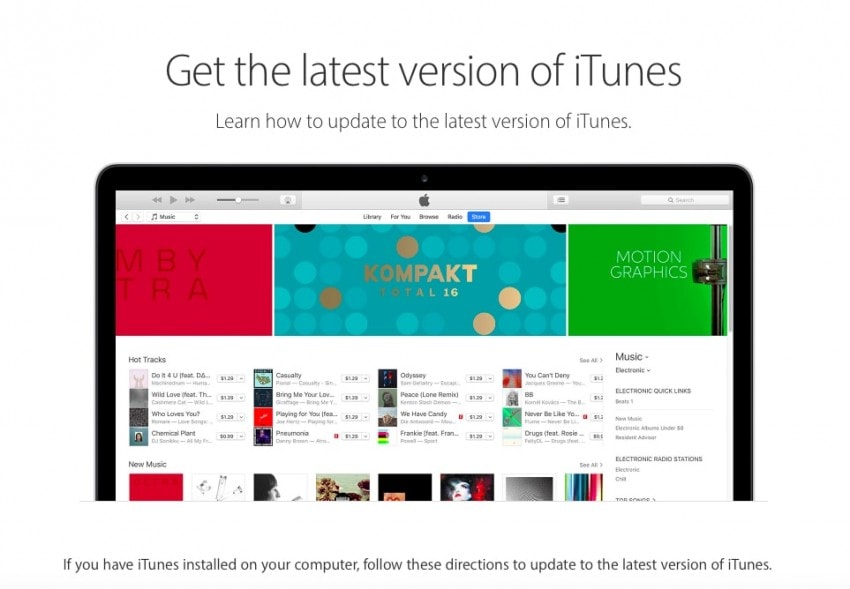
3. A volte, quando il tuo iPhone subisce un errore, potrebbe essere causato da software di sicurezza di terze parti che potrebbero impedire a iTunes di connettersi ai tuoi dispositivi o server Apple. Puoi assicurartene andando al seguente link: https://support.apple.com/en-in/ht201413
4. Prova a ripristinare il tuo dispositivo iOS altre due volte e assicurati che il cavo USB e la rete funzionino correttamente.
5. Se il messaggio persiste, controlla se sono disponibili gli ultimi aggiornamenti.
6. Se lo fai ma il messaggio persiste, contatta il supporto Apple seguendo questo link: https://support.apple.com/contact
Tuttavia, come probabilmente puoi dire, questa è tutt’altro che una soluzione rapida. È più come provare diverse opzioni e incrociare le dita, sperando che qualcosa scatti.
Parte 3: correggi l’errore iPhone 27 tramite la modalità DFU (perdita di dati)
Infine, la terza opzione a cui puoi ricorrere per correggere l’errore 27 di iPhone è ripristinare tramite la modalità DFU. Che cos’è DFU, chiedi? Bene, DFU sta per Device Firmware Upgrade, ed è fondamentalmente un ripristino completo del tuo iPhone alle impostazioni di fabbrica. Lo svantaggio è che se si opta per esso mentre si riscontra l’errore 27 di iTunes, non si avrà la possibilità di eseguire il backup dei dati, affrontando così una notevole perdita di dati. Tuttavia, se vuoi continuare con questa opzione, ecco come fare.
Correggi l’errore 27 dell’iPhone tramite la modalità DFU
Passo 1: Metti il tuo dispositivo in modalità DFU.
1. Tenere premuto il pulsante di accensione per 3 secondi.
2. Tieni premuti sia il pulsante di accensione che quello home per 15 secondi.
3. Rilascia il pulsante di accensione ma continua a tenere premuto il pulsante Home per altri 10 secondi.
4. Ti verrà chiesto di ‘connetterti allo schermo di iTunes’.
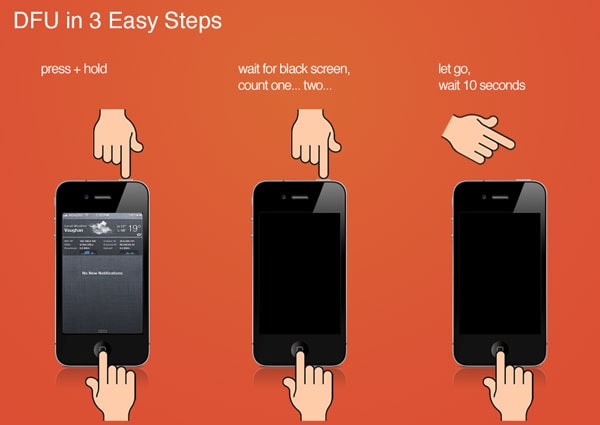
Passo 2: Collegati a iTunes.
Collega il tuo iPhone al computer e accedi a iTunes.

Passo 3: Ripristina iTunes.
1. Apri la scheda Riepilogo in iTunes e fai clic su ‘Ripristina’.
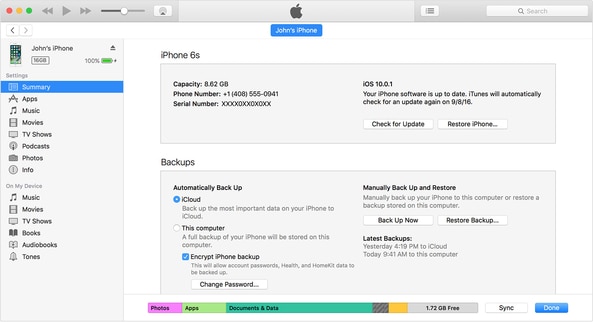
2. Dopo il ripristino, il dispositivo si riavvierà.
3. Ti verrà chiesto di ‘Scorri per impostare’. Segui semplicemente l’installazione lungo il percorso.
L’unico aspetto negativo di questo è il fatto che il processo di ripristino cancellerà tutti i tuoi dati. L’alternativa all’utilizzo di DrFoneTool – Ripristino del sistema iOS è molto più sicura in quanto garantisce di non subire alcuna perdita di dati.
Quindi ora sai qual è l’errore 27 di iTunes e i tre metodi con cui puoi risolverlo. Per riassumere, puoi verificare se l’errore deriva da un problema hardware, quindi contattare il supporto Apple. Tuttavia, questo non garantisce esattamente un rapido recupero. Se desideri ripristinare tu stesso il tuo iPhone, puoi utilizzare DrFoneTool – Ripristino del sistema iOS oppure puoi optare per il ripristino tramite la modalità DFU. Tuttavia, come già affermato, la modalità DFU può portare a una notevole perdita di dati ed è un processo più lungo, al contrario della rapida soluzione in 3 fasi offerta da DrFoneTool. Quindi ora che sai cosa deve essere fatto, prendi in mano la situazione e correggi quel fastidioso errore 27 dell’iPhone. Lascia i tuoi commenti qui sotto e facci sapere come hai risolto l’errore e come ti sono servite le nostre soluzioni . Ci piacerebbe sentire la tua voce!
ultimi articoli

